

小米笔记本是当下的高性价比首选,一款英特尔第八代酷睿i7处理器、双通道16GB内存、256GB固态硬盘、MX150独显配置的机型应对视频、3D渲染需求,一款英特尔第八代酷睿i5处理器、8GB内存、256GB固态硬盘、MX150独显配置的机型应对图片需求,那么这款笔记本我们该如何给他重装系统的呢?接下来老油条大师小编为大家带来最详细的小米笔记本一键重装win10系统教程,希望对大家有所帮助。
重新安装系统
准备工作:
1、需要U盘一个,用来制作启动u盘。
2、下载win10系统,
3、下载个u盘启动盘制作工具,插入u盘制作成快启动u盘启动
在电脑上插入制作好的启动U盘,重启后不停按电脑启动快捷键(F12或F11或Esc等)打开启动菜单,选择U盘选项回车,要是发现电脑不支持这些启动键的话可以查看第二点设置U盘启动方法。
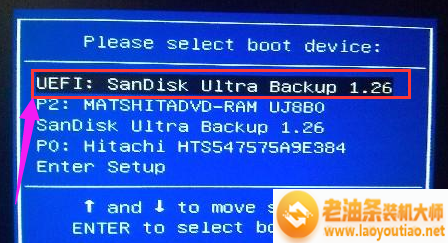
笔记本图-1
从u盘启动之后就会进入快启动pe系统桌面

笔记本图-2
直接点击击pe系统中的快启动一键装机工具,然后打开界面后只需要操作两步,一是选择需要安装的系统盘符,
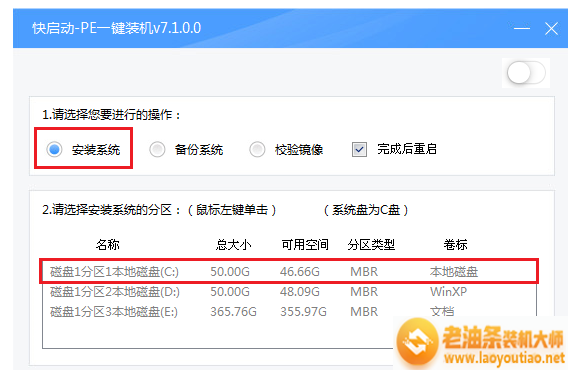
win10图-3
二是点击浏览将放置在快启动u盘中的win10系统选择进来,最后直击点击:一键装机
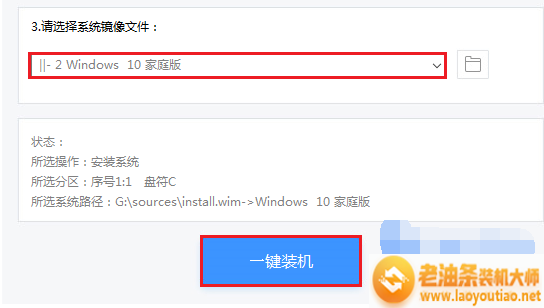
重装系统图-4
一键装机选好之后会提示询问框点击“确定”按钮后进行系统释放界面
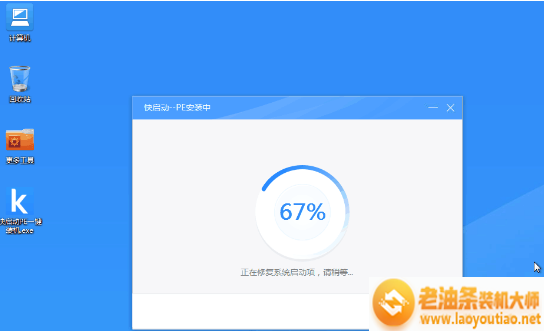
win10图-5
最后系统释放完成然后拔掉u盘并重启电脑,
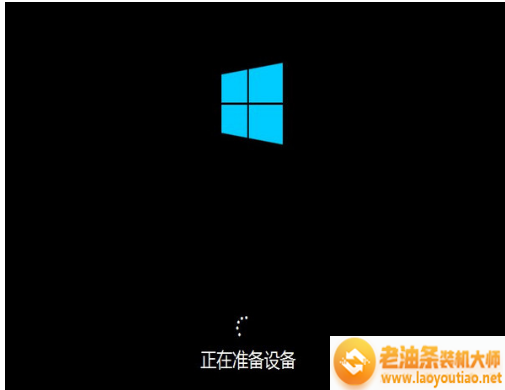
小米笔记本图-6
等待系统设置完成即可使用win10系统了
以上就是关于最详细的小米笔记本一键重装win10系统教程,希望对你们有所帮助,谢谢大家的阅读。更多好玩有趣实用系统教程尽在老油条装机大师。
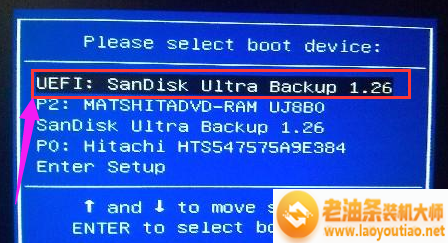
小米笔记本是当下的高性价比首选,一款英特尔第八代酷睿i7处理器、双通道16GB内存、256GB固态硬盘、MX150独显配置的机型应对视频、3D渲染需求,一款英特尔第八代酷睿i5处理器、8GB内存、256GB固态硬盘、MX150独显配置的机型应对图片需求,那么这款笔记本我们该如何给他重装系统的呢?接下来老油条大师小编为大家带来最详细的小米笔记本一键重装win10系统教程,希望对大家有所帮助。















